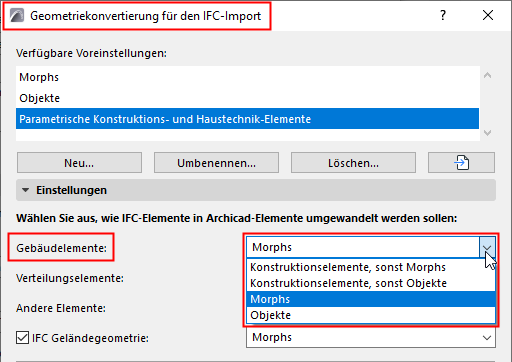Archicad 26 Hilfe
Klicken Sie hier, um diese Seite mit vollem Kontext anzuzeigen

Platzieren Sie IFC-Dateien als Hotlinks direkt in dem momentan geöffneten Projekt als geschützten Referenzinhalt. Sie können solche Hotlinks beliebig oft platzieren. In einem Projekt mit wiederholten Gebäudeblöcken/Teilen brauchen Sie daher keine große IFC-Datei auf der Basis des gesamten Projekts anzufordern - eine kleinere IFC-Datei, die nur das Modul enthält, genügt.
IFC-Hotlink platzieren
Die Schritte zum Platzieren eines IFC-Hotlinks sind die gleichen wie beim Platzieren eines PLN-basierten Hotlinks, wobei hier einige zusätzliche Optionen beschrieben werden.
1.Verwenden Sie wie beim Platzieren eines beliebigen anderen Hotlinks Ablage > Externer Inhalt > Hotlink platzieren.
Einen Überblick über diesen Prozess finden Sie unter Hotlink platzieren.
2.Wählen Sie im Dialogfenster Neues Hotlink-Modul eine IFC-Datei und einen Übersetzer zum Importieren aus.
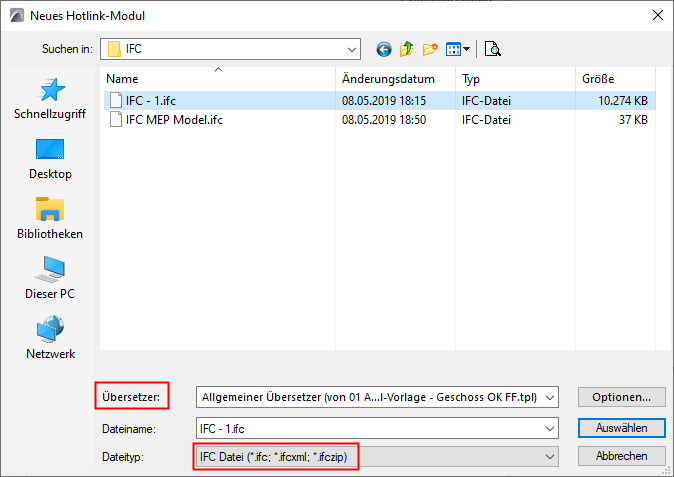
Anmerkung: Im Prozess IFC Hotlink platzieren (genau wie beim Öffnen von IFC) werden die Hotlink-Elemente auf der Basis eines IFC-Übersetzers zum Importieren aus einer von Ihnen ausgewählten Vorlagendatei importiert.
Für jeden aufgelisteten Übersetzer wird seine übergeordnete Vorlage in Klammern angezeigt. Wenn der erforderliche Übersetzer nicht angezeigt wird, müssen Sie ihn eventuell in einer anderen Vorlage suchen (siehe nächster Schritt).
3.Klicken Sie im Dialogfenster Öffnen auf Optionen, um die IFC Öffnen-Optionen anzuzeigen.
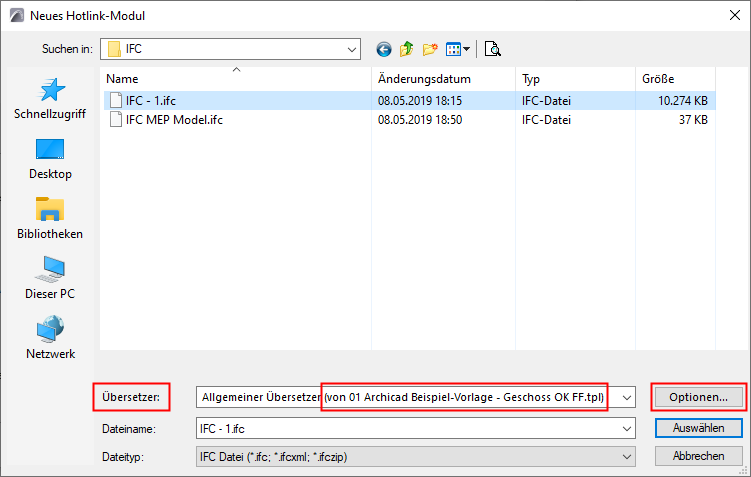
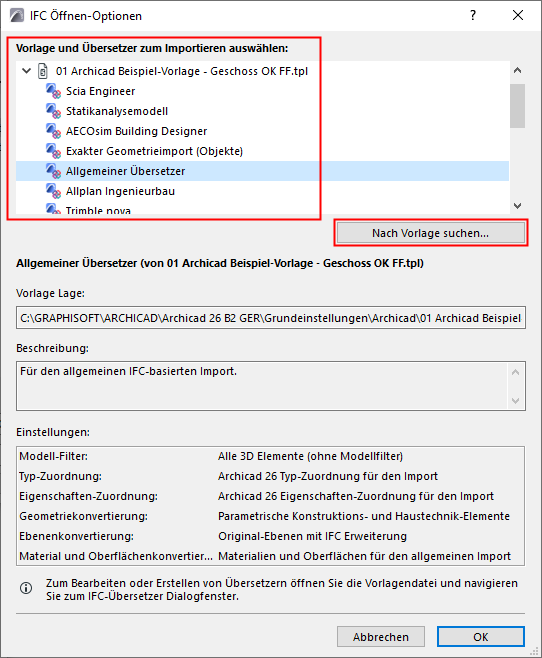
Hier wird jede geladene Vorlage zusammen mit ihren Übersetzern, ihrem Dateipfad und den Voreinstellungen angezeigt. Wählen Sie einen Übersetzer von einer der Vorlagen und klicken Sie auf OK, oder klicken Sie auf Nach Vorlage suchen, um eine andere Vorlage zu laden.
Siehe IFC Übersetzer: Übersicht für weitere Details.
4. Klicken Sie Auswählen, um zum Dialogfenster Hotlink platzieren zurückzukehren.
Weitere Informationen hierzu finden Sie unter Hotlink-Einstellungen.
Anmerkung: Vergewissern Sie sich beim Hotlinken einer IFC-Datei, dass Sie die Option Höhenlage der Elemente auf Ansicht behalten festlegen! Ansonsten kann das importierte Modell “auseinander fallen”, wenn seine Elemente in einer anderen Geschoss-Struktur platziert werden.
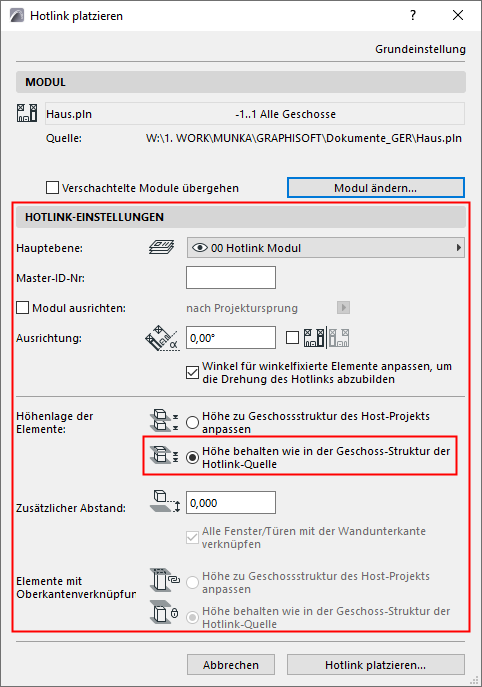
5.Klicken Sie auf Hotlink platzieren.
6.Sie werden aufgefordert, anzugeben, wo die Bibliothekselemente gespeichert werden sollen.
Siehe Speicherort der Bibliothekselemente.
7.Wenn der IFC-Übersetzer zum Importieren dies erfordert, erscheint auch der Modell-Filter für den Import, der vor dem Platzieren des Hotlinks eine weitere Elementfilterung ermöglicht.
Siehe Modell filtern beim Import (Sekundärer Filter).
Ebenen der IFC-Hotlink-Elemente
Denken Sie beim Platzieren einer IFC-Datei als Hotlink daran, dass die eigenen Ebenen der importierten Elemente von den Einstellungen der Ebenenkonvertierung des verwendeten Übersetzers zum Importieren abhängen.
Siehe Ebenenkonvertierung für den IFC-Import.
Vermeiden von Modell-Element-Verschneidungen mit Hotlink-IFC-Elementen
Wie auch andere in Archicad importierte IFC-Inhalte hängt der Inhalt von IFC-basierten Hotlinks von den Einstellungen des verwendeten IFC-Übersetzer zum Importieren ab.
Wenn Sie Elemente als native AC-Konstruktionselemente importieren, können unerwünschte Verschneidungen ein Problem darstellen.
Um Verschneidungen zu vermeiden, gehen Sie wie folgt vor:
•Vergewissern Sie sich, dass die importierten IFC-Elemente in einer separaten Archicad-Ebene platziert werden. (Überprüfen Sie die Einstellung der Ebenenkonvertierung des verwendeten IFC-Übersetzers zum Importieren.) (Siehe Ebenenkonvertierung für den IFC-Import.)
Anmerkung: Archicad wendet automatisch eine spezielle Ebenen-Schnittgruppeneinstellung für diese neue Ebene an. Elemente, deren Ebenen unterschiedliche Verschneidungsnummern haben, verschneiden sich nie. (Siehe Verwenden von Ebenen, um Verschneidungen zu vermeiden.)
•Verwenden Sie die Geometriekonvertierungs-Einstellungen des Übersetzers zum Erstellen von Objekten oder Morphs aus den importierten Elementen. Solche Elemente nehmen an automatischen Verschneidungen nicht teil.